compatibilitatea programelor

Dacă utilizați în activitatea lor sistemul de operare Windows 7, este posibil să fi confruntat deja cu o situație în care dă unele mesaj de eroare sau nu începe atunci când porniți programul vechi. Și, în același timp, știi că înainte, atunci când computerul a fost instalat alte versiuni de Windows (de exemplu, Windows XP), programul va funcționa corect.
Care-i problema? Și cum putem ieși din această situație?
Și lucrul în Windows 7 incompatibilități ale sistemului de operare și unele programe scrise pentru versiunile anterioare de Windows. Ie dacă vom rula în Windows 7 un program scris inițial pentru Windows XP, un astfel de program nu poate începe, și poate fi închisă de la sine sau de a genera erori în timp ce rulează.
În acest caz, mesajele pot fi date foarte diferite. De exemplu, acest lucru:
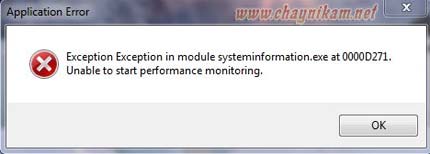

... și poate orice alta.
Pentru a corecta aceste probleme, Windows 7 oferă posibilitatea de a rula programe într-un mod special - modul de compatibilitate cu versiunile anterioare de Windows.
- Acest mod nu poate fi utilizat pentru anti-virus, precum și programe care funcționează cu drive-urile sau registru ( „tweakers“, „curat“, etc.), ca acest lucru poate deteriora sistemul sau încalcă siguranța acestuia.
- Înainte de utilizare, verificați problema modului de compatibilitate actualizarea programului (sau driver-ul) pe site-ul producătorului, ca există întotdeauna posibilitatea ca o nouă versiune a programului dlyaWindows 7.
- Modul de compatibilitate nu este un panaceu, iar în unele cazuri, utilizarea sa nu dea rezultate pozitive.
Deci, pentru a începe un program în acest mod, faceți clic pe pictograma sa, faceți clic dreapta și selectați compatibilitatea element rezolva problema:
Mai mult, ni se oferă două opțiuni:
Alegeți opțiunea Utilizați setările recomandate. În acest caz, sistemul va încerca să găsească cauza auto-incompatibilitate și după aceea vom oferi pentru a rula programul:
Apăsați butonul Run ... (1) și să vedem ce se întâmplă.
Dacă executați programul - excelent! Dacă nu, este prea devreme pentru a fi supărat! În orice caz, apăsați butonul Next (2) și în fereastra următoare, selectați opțiunea dorită:
În cazul în care programul este rulat, atunci faceți clic pe Da, vreau să salvați aceste setări pentru program în fereastra următoare, selectați elementul Închideți depanare modul:
Dacă programul nu pornește (sau din nou, a generat o eroare), apoi selectați elementul Nu, încercați să utilizați celelalte opțiuni:
Mai mult, în funcție de situație, setați casetele de selectare dorite și faceți clic pe Următorul:
După aceea, (în funcție de care casetele de selectare au fost livrate) va cere să răspundă la câteva întrebări (alege opțiuni):
Selectați opțiunea dorită și apăsați Next. până din nou, va apărea fereastra cu butonul Run ...
apăsați din nou butonul și verificați funcționarea programului. În cazul în care programul este rulat, modul de compatibilitate strânsă (așa cum este descris mai sus), iar dacă nu, procedura poate fi repetată de mai multe ori cu parametri diferiți (toate opțiunile posibile, până la pornirea programului, sau până când sunt folosite).
Astfel, am încercat să executați programul utilizând Expertul compatibilitate.
Trebuie remarcat faptul că aceeași procedură se poate face într-un alt mod (manual). Dacă doriți, puteți încerca să-l facă.
Pentru a face acest lucru, faceți clic pe pictograma programului tulburat, faceți clic dreapta și selectați Properties. apoi mergeți la fila Compatibilitate:
Aici, după verificarea caseta Executare acest program în modul de compatibilitate pentru: lista derulantă (1) puteți selecta sistemul de operare în care programul va funcționa corect.
Următorii parametri suplimentari pot fi setate ecran (2), dacă este necesar:
Utilizați 256 de culori
Acest lucru limitează numărul de culori în program la 256 (această sumă a fost utilizată în programele vechi).
Utilizați o rezoluție a ecranului de 640 × 480
Rulați programul într-o fereastră cu o rezoluție de 640x480. Puteți încerca să activați această opțiune dacă imaginea apare în programul pentru o lungă perioadă de timp ( „lent“) sau este inegală.
Dezactivați design vizual
Puteți activa dacă aveți probleme cu meniurile sau butoanele programului.
Compoziție pentru desktop Dezactivați
Dezactivarea transparenței și alte efecte vizuale. Activați dacă există o fereastră problemă sau probleme de afișare a imaginii.
scalare a imaginii Dezactivați la ecran de înaltă rezoluție
Activați această opțiune dacă aveți o problemă cu dimensiunea fontului sau dimensiunea ferestrei programului.
Mai jos, puteți bifa Executare acest program ca administrator (3), în cazul în care programul este blocat conturile de servicii de control. Această opțiune va da programul acces complet la sistem (unele programe necesită acest lucru).
schimbarea setărilor butonului pentru toți utilizatorii vor deschide o altă fereastră de aceeași, dar setările din aceasta se va aplica tuturor utilizatorilor computerului. Dacă sunteți singurul utilizator al computerului, atunci acest buton nu este nevoie.
După ce toate setările faceți clic pe OK și apoi încercați să executați programul.
Asta este! Să sperăm că acum va trebui să lanseze programul preferat (dar depășite) într-un sistem de operare modern.
Poate v-ar putea interesa: